ความสามารถ 5 อันดับแรกของการแก้ไขไซต์ WordPress แบบเต็มที่สร้างความประทับใจให้กับเรา
เผยแพร่แล้ว: 2022-09-15การสร้างเว็บไซต์ที่น่าประทับใจคือกุญแจสู่ความสำเร็จในการเริ่มต้นธุรกิจในยุคดิจิทัลใหม่นี้ WordPress Full Site Editing (FSE) ช่วยคุณได้ การแก้ไขเว็บไซต์แบบเต็มคืออะไร เป็นชุดของคุณสมบัติที่ออกแบบมาเพื่อช่วยคุณสร้างและปรับแต่งเว็บไซต์ของคุณ มันใช้การแก้ไขตามบล็อกที่ยืดหยุ่นเพื่อให้การออกแบบเว็บสามารถเข้าถึงได้โดยผู้ใช้ด้านเทคนิคและที่ไม่ใช่ด้านเทคนิค
การแก้ไขไซต์แบบเต็มเป็นคุณลักษณะทดลอง ซึ่งหมายความว่า WordPress จะเพิ่มความสามารถและตัวเลือกใหม่ๆ อย่างต่อเนื่อง ด้วยเหตุนี้ เราจะสำรวจคุณลักษณะที่โดดเด่นห้าประการของการแก้ไขไซต์เต็มรูปแบบ ซึ่งจะเปลี่ยนแปลงวิธีการปรับแต่งเว็บไซต์ด้วย WordPress ของคุณ
การแก้ไขเว็บไซต์แบบเต็มคืออะไร?
ก่อนหน้านี้ WordPress ถูกแบ่งออกเป็นธีม ปลั๊กอิน เช่น ปลั๊กอินการแชทของ WordPress และตัวแก้ไขเนื้อหา (ตัวแก้ไขบล็อก) ธีมจัดการโครงสร้างและรูปลักษณ์ของเว็บไซต์ ในขณะที่ตัวแก้ไขบล็อกจัดการเนื้อหา การแก้ไขไซต์แบบเต็มขยายบทบาทของตัวแก้ไขบล็อกเพื่อนำธีมแบบบล็อกมาสู่แนวหน้าของการออกแบบ WordPress
ตอนนี้ WordPress ถือว่าแต่ละส่วนของเว็บไซต์ของคุณเป็นตัวบล็อก ช่วยให้ผู้ใช้ทำงานบนองค์ประกอบส่วนกลางและหน้าจากอินเทอร์เฟซเดียว บล็อกประกอบด้วย สไตล์ เทมเพลต บล็อกธีม บล็อกการนำทาง และบล็อกโพสต์หรือเพจแต่ละรายการ
หากคุณใช้ WordPress 5.9 หรือ 6.0 คุณสามารถเปิดใช้งานธีมการแก้ไขเว็บไซต์แบบเต็มได้ เช่น Twenty Twenty-Two จากนั้น คุณสามารถใช้ Site Editor เพื่อทดสอบตัวเลือกเลย์เอาต์และบล็อกธีมหรือปรับแต่งโพสต์ด้วยคุณสมบัติการแก้ไขมากมาย สิ่งนี้ทำให้การแก้ไขไซต์เต็มรูปแบบเหมาะสำหรับผู้สร้างเนื้อหา ผู้พัฒนาธีม และนักพัฒนาปลั๊กอินที่อาจพัฒนาปลั๊กอินได้หลากหลายตั้งแต่ปลั๊กอินนับถอยหลังไปจนถึงแชทบอทสำหรับการดูแลสุขภาพ
บล็อก
พูดง่ายๆ ว่าทุกอย่างบนหน้าคือบล็อก ประกอบด้วยย่อหน้า สื่อ ข้อความ ชื่อโพสต์ หัวเรื่อง การนำทาง โลโก้ และแท็ก บล็อกมีสองประเภทหลัก: สแตติกและไดนามิก
- บล็อกแบบคงที่มีเนื้อหาที่รู้จัก เช่น บล็อกย่อหน้า
- การบล็อกแบบไดนามิกมีเนื้อหาที่อาจไม่รู้จัก เช่น รายการโพสต์ในเว็บไซต์ของคุณ การบล็อกแบบไดนามิกอาจเปลี่ยนแปลงระหว่างเวลาที่คุณบันทึกโพสต์และเวลาที่แสดงโพสต์บนเว็บไซต์ของคุณ
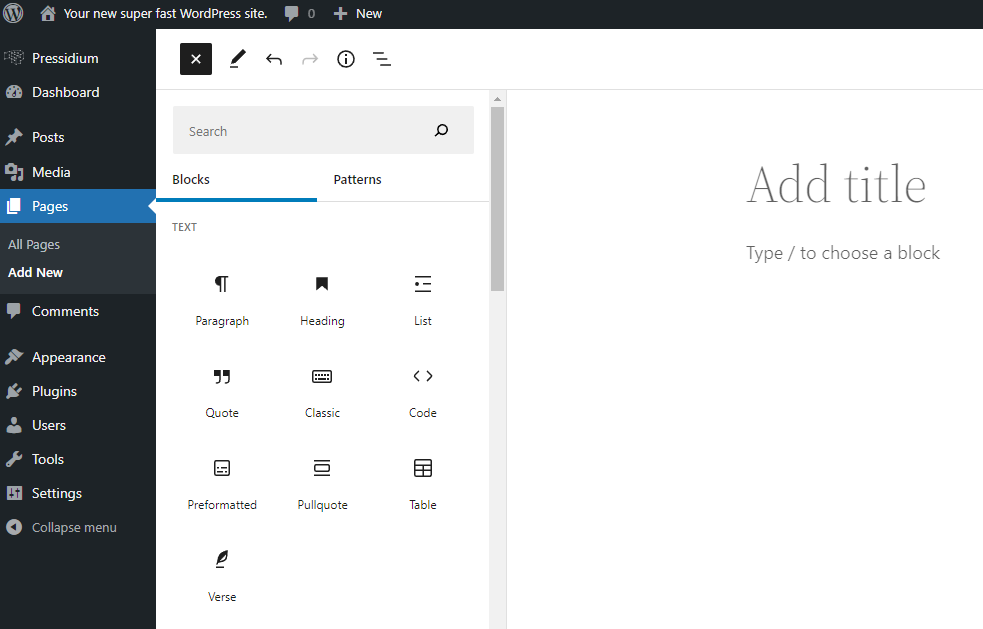
แม่แบบ
เทมเพลตเป็นการจัดเรียงบล็อกที่กำหนดไว้ล่วงหน้าซึ่งกำหนดเลย์เอาต์ของโพสต์และการออกแบบหน้า มีเทมเพลตให้เลือกสามประเภท:
- ค่าเริ่มต้น
- เต็มความกว้าง (ไม่มีแถบด้านข้าง)
- กริด
แม่แบบมีผลกับหน้าหรือกลุ่มของหน้าเท่านั้น เลือกธีมอื่นหากคุณต้องการเปลี่ยนรูปลักษณ์ของทั้งไซต์
ประโยชน์ของการแก้ไขเว็บไซต์แบบเต็ม
แม้ว่าปัญหาของ WordPress อาจเกิดขึ้นได้ในบางกรณี แต่ก็มีประโยชน์มากมายสำหรับ WordPress และ WordPress Full Site Editing ประโยชน์ของการแก้ไขเว็บไซต์แบบเต็มของ WordPress รวมถึง:
- คุณสามารถทำงานกับองค์ประกอบส่วนกลางและหน้าได้พร้อมกัน ซึ่งช่วยประหยัดเวลา
- คุณไม่จำเป็นต้องมีความรู้ด้านการเข้ารหัสโดยละเอียดเพื่อใช้งาน
- คุณสามารถสร้างส่วนหัวที่กำหนดเองและองค์ประกอบการออกแบบอื่นๆ ได้ในอินเทอร์เฟซเดียวกัน ดังนั้นคุณจึงไม่ต้องสลับไปมาระหว่างตัวแก้ไข
- คุณไม่จำเป็นต้องแก้ไของค์ประกอบต่างๆ เช่น ปุ่มทีละปุ่ม (แน่นอนว่าคุณต้องการ)
- คุณสามารถติดตามการเปลี่ยนแปลงแบบเรียลไทม์
กล่าวอีกนัยหนึ่ง การแก้ไขไซต์แบบเต็มทำให้การออกแบบเว็บไซต์คล่องตัวขึ้นโดยทำให้ง่ายขึ้น เร็วขึ้น และมีประสิทธิภาพมากขึ้น เหมือนกับการใช้ระบบโทรศัพท์ VoIP ที่ช่วยปรับปรุงประสบการณ์การใช้บริการโทรศัพท์ธรรมดาด้วยการปรับปรุงใหม่ๆ ที่ลดความซับซ้อนลงเพื่อประหยัดเวลา
ตัวแก้ไขเว็บไซต์
ตัวแก้ไขไซต์เป็นที่ที่คุณสามารถเข้าถึงตัวเลือกการแก้ไขต่างๆ เพื่อปรับแต่งเว็บไซต์ของคุณได้ เหมาะที่สุดสำหรับการแก้ไขโครงสร้างโดยรวมของไซต์ของคุณ ดังนั้นจึงเหมาะอย่างยิ่งสำหรับงานต่างๆ เช่น การแปลเว็บไซต์ แต่คุณสามารถใช้เพื่อแก้ไขเนื้อหาโพสต์ได้เช่นกัน
ในการเข้าถึง คุณต้องเลือกธีมจากที่เก็บธีมที่รองรับ เช่น Arbutus, Twenty Twenty-Two หรือนักสัตววิทยา จากนั้นไปที่ Appearance > Editor เพื่อโหลด
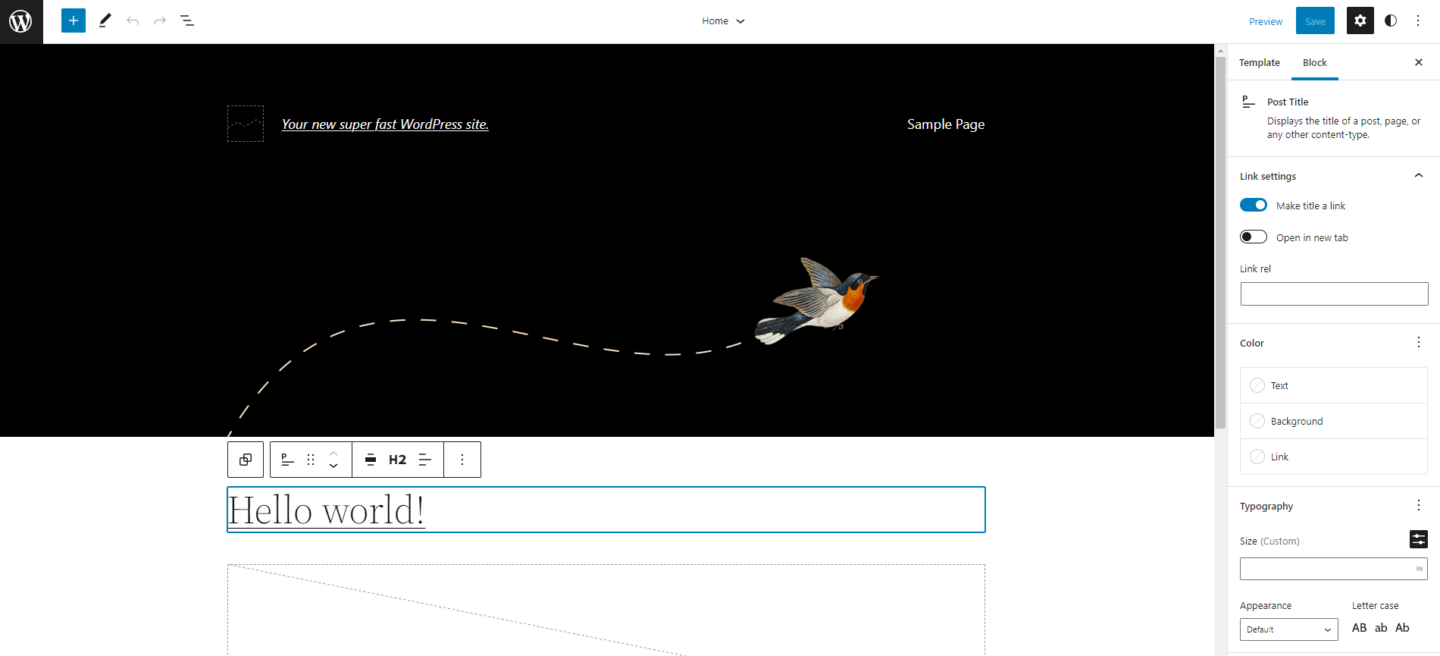
ความสามารถห้าอันดับแรกของการแก้ไขไซต์ WordPress แบบเต็ม
สำหรับเรา คุณลักษณะการแก้ไขไซต์แบบเต็มห้าอันดับแรกคือ:
- ตัวแก้ไขเทมเพลต
- รูปแบบบล็อก
- บล็อกธีม
- สไตล์
- รายการดู
1. ตัวแก้ไขเทมเพลต
ตัวแก้ไขเทมเพลตเป็นที่ที่คุณสามารถเพิ่มเทมเพลตลงในไซต์ เพจ หรือโพสต์ของคุณได้ คุณสามารถใช้เทมเพลตที่มีอยู่แล้วหรือใช้ตัวเลือกการปรับแต่งเพื่อสร้างเทมเพลตของคุณเองให้เกิดประโยชน์สูงสุด คุณสามารถปรับแต่งทุกอย่างได้ตั้งแต่จานสีไปจนถึงเมนูนำทาง一โดยไม่ต้องเขียนโค้ด!
ด้วยเครื่องมือแก้ไขเทมเพลต คุณสามารถทำให้แต่ละหน้ามีลักษณะเป็นของตัวเองและสร้างประเภทโพสต์ที่กำหนดเองได้ เพียงคลิกบล็อกที่คุณต้องการเปลี่ยน ตัวอย่างเช่น คุณสามารถเพิ่มเมนูที่อ่านง่ายด้วยบล็อกการนำทาง ซึ่งเป็นส่วนหนึ่งของกลยุทธ์การออกแบบเว็บของคุณ ในการเข้าถึงเครื่องมือแก้ไขเทมเพลต ให้ค้นหาส่วนเทมเพลตในแถบด้านข้างทางขวาของเพจแล้วคลิกแก้ไข
วิธีการใช้เทมเพลต
เมื่อคุณสร้างหรือปรับแต่งแม่แบบของคุณแล้ว ให้เลือกแม่แบบที่คุณต้องการนำไปใช้ในส่วนแม่แบบของแถบด้านข้าง จากนั้นคลิกเผยแพร่ (หรืออัปเดตหากหน้าได้รับการเผยแพร่แล้ว)
ถ้าคุณต้องการดูว่าเทมเพลตมีลักษณะอย่างไรก่อน ให้คลิกแสดงตัวอย่าง คุณสามารถตรวจสอบรูปลักษณ์ของเทมเพลตบนเดสก์ท็อป โทรศัพท์มือถือ และแท็บเล็ต
2. บล็อกรูปแบบ
รูปแบบบล็อกคือชุดของบล็อกที่กำหนดไว้ล่วงหน้า คุณสามารถแทรกรูปแบบบล็อกลงในหน้าและโพสต์และปรับแต่งได้ตามต้องการ เป็นโอกาสที่ดีสำหรับการทดสอบและปรับแต่งเค้าโครงหน้าเพื่อให้เว็บไซต์ของคุณมีความเป็นมืออาชีพ
แนวคิดของรูปแบบบล็อกคือการให้ฐานผู้ใช้ WordPress เป็นจุดเริ่มต้นสำหรับเลย์เอาต์ของพวกเขา ด้วยวิธีนี้ พวกเขาจะไม่ต้องเผชิญกับหน้าว่าง (ซึ่งอาจดูน่ากลัว) รูปแบบบล็อกมาพร้อมกับรูปภาพ แต่ควรแทนที่ด้วยรูปแบบของคุณเอง ท้ายที่สุด คุณต้องการให้เว็บไซต์ของคุณมีเอกลักษณ์เฉพาะตัว
วิธีเพิ่มรูปแบบบล็อก
ในแดชบอร์ด WordPress 6.0 (หรือ 5.9) คุณสามารถดูและเพิ่มรูปแบบบล็อกที่มีได้โดยทำดังนี้
- ไปที่เพจ (หรือโพสต์) แล้วคลิกเพจที่คุณต้องการแก้ไข
- ในตัวแก้ไขเพจ ให้คลิก แทรกบล็อค (+) > รูปแบบ
- เรียกดูรูปแบบบล็อกที่มีอยู่ คุณสามารถกรองรูปแบบตามหมวดหมู่โดยใช้เมนูแบบเลื่อนลง
- คลิกรูปแบบเพื่อเพิ่มลงในเพจของคุณ
เมื่อคุณแทรกรูปแบบแล้ว คุณสามารถแก้ไขเนื้อหาในแต่ละบล็อกได้ ตัวอย่างเช่น คุณสามารถเพิ่มข้อความ เปลี่ยนแบบอักษร และแทนที่รูปภาพได้
3. บล็อกธีม
บล็อกของธีมคือบล็อกตัวแก้ไขที่ใช้ข้อมูลจากไซต์ของคุณโดยอัตโนมัติ ตัวอย่างเช่น สมมติว่าคุณต้องการสร้างเทมเพลตเพื่อใช้กับบทความในบล็อกทั้งหมดของคุณ หากคุณใช้บล็อกธีมเพื่อแทรกชื่อโพสต์ บล็อกนั้นจะแทรกชื่อจริงของแต่ละโพสต์ที่ใช้เทมเพลต ดังนั้น หากคุณเขียนโพสต์เกี่ยวกับซอฟต์แวร์แชร์หน้าจอที่ดีที่สุด (เช่น) ซอฟต์แวร์จะแทรกชื่อให้คุณ
หากต้องการเพิ่มบล็อกธีม ให้คลิกแทรกบล็อก (+) แล้วเลื่อนลงไปที่ธีม มีบล็อกธีมมากมายให้เลือก เช่น ชื่อโพสต์ โลโก้ไซต์ ผู้เขียนโพสต์ และวันที่โพสต์ การใช้บล็อคธีมสามารถเพิ่มประสิทธิภาพและประสิทธิผลของคุณได้ ดังนั้นจึงควรค่าแก่การสำรวจ
4. สไตล์
คุณสามารถใช้สไตล์เพื่อปรับแต่งสีพื้นหลัง แบบอักษร ขนาดข้อความ ระยะห่างย่อหน้า และอื่นๆ ของไซต์ของคุณได้ มีตัวเลือกการจัดแต่งทรงผมหลายแบบ:
- สไตล์สากล : ปรับแต่งการออกแบบของทั้งไซต์ของคุณ ตัวอย่างเช่น คุณสามารถเปลี่ยนรูปแบบสีหรือแบบอักษรเริ่มต้นของไซต์ของคุณได้ ธีมบล็อกบางชุดมาพร้อมกับสไตล์สากลหลายแบบให้เลือก
- สไตล์เพจหรือโพสต์ : ปรับแต่งการออกแบบของคุณแบบต่อหน้าหรือต่อโพสต์ เช่น การเปลี่ยนสีเริ่มต้นในโพสต์ของคุณเกี่ยวกับ AI การสนทนา
- สไตล์เฉพาะบล็อก : ปรับแต่งแต่ละบล็อก ตัวอย่างเช่น ทำให้ปุ่มย้อนกลับและปุ่มถัดไปมีสีต่างกัน
วิธีเข้าถึงสไตล์
ในตัวแก้ไขไซต์ ให้คลิกปุ่มสไตล์ (◑) ที่มุมบนขวา จากนั้นคุณควรเห็นตัวเลือกสไตล์สี่แบบ:
- วิชาการพิมพ์ : จัดการลักษณะที่ปรากฏของข้อความในเว็บไซต์ของคุณ คุณสามารถปรับการตั้งค่าสำหรับข้อความปกติและลิงก์แยกกันได้ ตัวอย่างเช่น คุณสามารถปรับสีลิงก์เริ่มต้นได้โดยไม่กระทบต่อข้อความอื่นๆ ของคุณ
- สี : จัดการจานสีสำหรับไซต์ของคุณ
- เล ย์เอาต์ : จัดการเลย์เอาต์และโครงสร้างของไซต์ของคุณ
- บล็อก : จัดการลักษณะที่ปรากฏของบล็อกบนไซต์ของคุณ คุณสามารถคลิกที่บล็อกเพื่อดูตัวเลือกได้
5. รายการดู
มุมมองรายการเป็นอีกหนึ่งคุณลักษณะที่ยอดเยี่ยมของการแก้ไขไซต์เต็มรูปแบบของ WordPress ที่คุณสามารถเข้าถึงได้โดยคลิกที่สามบรรทัด (☰) ในตัวแก้ไขไซต์ มุมมองรายการจะแสดงองค์ประกอบบล็อกทั้งหมดบนไซต์ของคุณเป็นรายการ สิ่งนี้มีประโยชน์อย่างยิ่งหากคุณต้องจัดการหน้าเนื้อหาที่มีความยาว เช่น การดู RDD (ชุดข้อมูลที่กระจายอย่างยืดหยุ่น) ในเชิงลึก
มีอะไรที่ยอดเยี่ยมเกี่ยวกับ List View? คุณสามารถจัดระเบียบบล็อกใหม่ (หรือกลุ่มของบล็อก) ได้ด้วยการลากและวางในที่ที่คุณต้องการ หากคุณเลือกกลุ่มของบล็อก คุณจะเห็นการเน้นเป็นสีน้ำเงิน คุณยังลบบล็อกหรือคลิกจุดสามจุด (⋮) ข้างบล็อกเพื่อดูตัวเลือกเพิ่มเติมได้ เช่น คัดลอกหรือแก้ไข
The Takeaway
WordPress Full Site Editing (FSE) เป็นวิธีที่ยอดเยี่ยมในการใช้ประโยชน์จากแนวโน้มการออกแบบเว็บล่าสุดสำหรับเว็บไซต์ของคุณ มันขยายแนวคิดการออกแบบบล็อกเพื่อนำเสนอคุณสมบัติใหม่หลายอย่างที่ช่วยคุณสร้างและปรับแต่งไซต์ของคุณ
คุณสามารถเข้าถึงตัวเลือกห้าอันดับแรกของการแก้ไขไซต์แบบเต็มได้จากคุณลักษณะตัวแก้ไขไซต์ใหม่ จากที่นั่น คุณสามารถปรับแต่งเทมเพลตของเพจ เลือกจากตัวเลือกการจัดสไตล์ที่หลากหลาย และจัดการแต่ละบล็อก นอกจากนี้ คุณสามารถทำได้โดยไม่ต้องเขียนโค้ด ซึ่งทำให้ WordPress Full Site Editing สมบูรณ์แบบสำหรับผู้เริ่มต้น
—–
เกี่ยวกับผู้แต่งของเรา: Grace Lau เป็นผู้อำนวยการฝ่ายเนื้อหาการเติบโตที่ Dialpad ซึ่งเป็นแพลตฟอร์มการสื่อสารบนคลาวด์ที่ขับเคลื่อนด้วย AI และโซลูชันคอลเซ็นเตอร์ระดับองค์กรเพื่อการทำงานร่วมกันเป็นทีมที่ดีและง่ายขึ้น เธอมีประสบการณ์มากกว่า 10 ปีในการเขียนเนื้อหาและกลยุทธ์ ปัจจุบัน เธอมีหน้าที่รับผิดชอบด้านกลยุทธ์เนื้อหาเกี่ยวกับแบรนด์และบรรณาธิการชั้นนำ โดยร่วมมือกับทีม SEO และทีมปฏิบัติการเพื่อสร้างและดูแลเนื้อหา เกรซยังเขียนสำหรับโดเมนอื่นๆ เช่น WebSitePulse และ PayTabs นี่คือ LinkedIn ของเธอ

